wps选择框怎么添加 wps选择框怎么添加对错框
更新时间:2023-03-03 18:23:36作者:haoxt
wps是一款非常好用的办公软件,可以支持编辑word等各种微软文档。在一些表格或者题目中经常会需要弄一个选择框,让用户勾选对错,打勾或者打叉,那么wps选择框怎么添加呢?在wps可以通过插入符号的方式来添加选择框,接下来就一起来学习下wps选择框怎么添加对错框的方法。
解决方法:
1.第一步:打开WPS软件,然后点击“插入”,如下图所示。
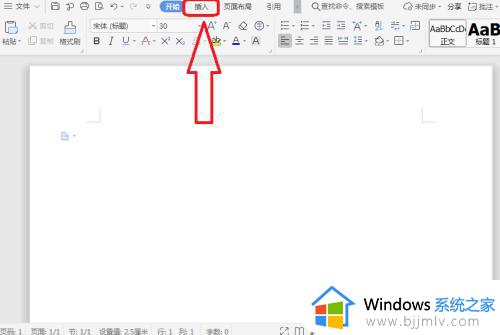
2.第二步:然后点击“符号”,再点击“其他符号”,如下图所示。
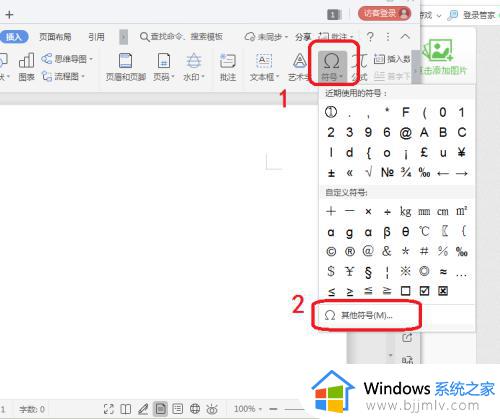
3.第二步:在“符号”里面找到“√”并选中,然后点击“插入”,如下图所示。
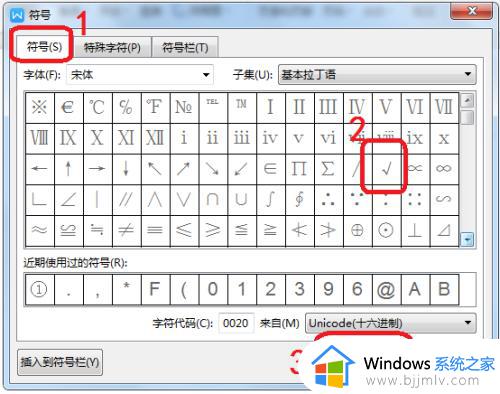
4.第四步:选中“√”,然后点击菜单中的“字”图标后面的小三角。选择“带圈字符”,如下图所示。
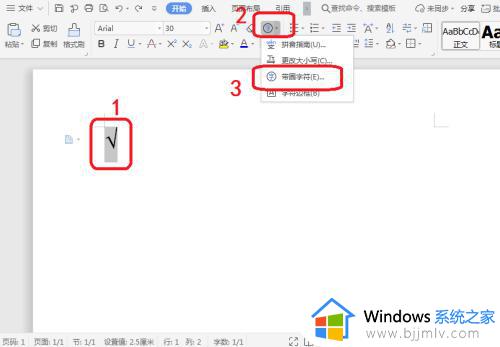
5.第五步:选择“□”,然后点击“确定”,如下图所示。
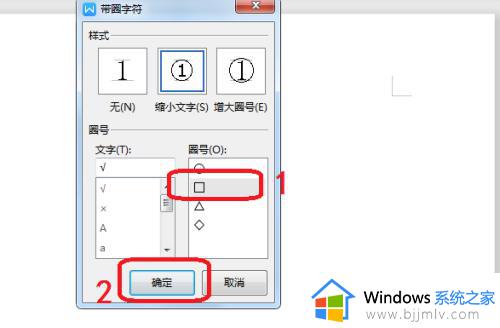
以上就是wps选择框怎么添加对错框的方法,如果你需要弄一个打勾的选择框,就可以按照上面介绍的方法来操作,有需要的用户就来学习下吧!
wps选择框怎么添加 wps选择框怎么添加对错框相关教程
- cad选择框不是矩形怎么回事 cad框选不是矩形的解决教程
- 表格excel复选框怎么删除 excel里面复选框如何删除
- excel单元格选项怎么添加 excel单元格中添加选项的方法
- 如何在wps中添加手写签名 wps文档怎么添加手写签名
- 电脑打印怎么选择彩印颜色 电脑打印机要如何选择彩色
- 打字不显示选字框怎么回事 输入法打字不显示选字框如何修复
- 微软输入法打字时不显示选字框怎么回事 微软打字没有选字框出来解决方法
- 输入法的选字框不见了怎么办 电脑输入法突然不显示选字框如何解决
- wps表格怎么加一个单元格 wps表格添加一个单元格设置方法
- word方框里打对号如何操作 word原有方框内打对号的方法
- 惠普新电脑只有c盘没有d盘怎么办 惠普电脑只有一个C盘,如何分D盘
- 惠普电脑无法启动windows怎么办?惠普电脑无法启动系统如何 处理
- host在哪个文件夹里面 电脑hosts文件夹位置介绍
- word目录怎么生成 word目录自动生成步骤
- 惠普键盘win键怎么解锁 惠普键盘win键锁了按什么解锁
- 火绒驱动版本不匹配重启没用怎么办 火绒驱动版本不匹配重启依旧不匹配如何处理
热门推荐
电脑教程推荐
win10系统推荐